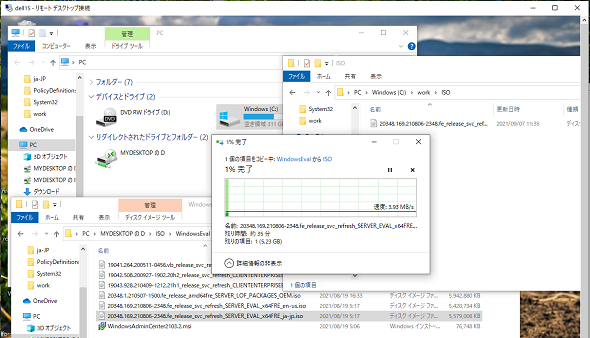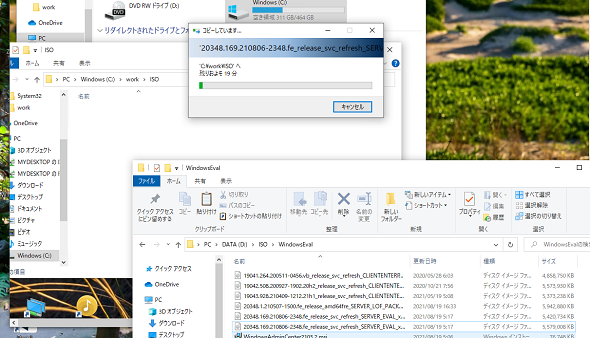リモートデスクトップ接続で端末間の「ファイルコピーが極端に遅いとき」の改善法:その知識、ホントに正しい? Windowsにまつわる都市伝説(196)
リモートデスクトップ接続は、ドライブやクリップボードの共有により、接続元と接続先でファイルを相互にやりとりできて便利です。しかし、大きなサイズのファイルをコピーしようとすると、極端に時間がかかったり、リモートデスクトップ接続のセッションが切断されてしまったりしたといった経験はないでしょうか。今回はそんなトラブルの改善方法を教えます。
リモートデスクトップ接続は端末間のファイルのやりとりが便利だけど……
「リモートデスクトップ接続」は、Windows端末間、あるいはWindows、Linux、macOSの端末間で、デスクトップへの対話的なリモート接続と端末間のファイル共有やクリップボード共有などを実現する便利な機能です。
WindowsのPro以上のエディションおよびWindows Serverは標準でサーバ機能を備え、Windows ServerのServer Coreを除く全てのWindowsは「リモートデスクトップ接続クライアント」(Mstsc.exe)を標準搭載しているため、最も良く利用される組み合わせだと思います。インターネットを介して安全に接続し、デスクトップの操作やファイルのやりとりに利用できるのも便利です。
ただしその場合、リモートデスクトッププロトコル(RDP)のTCPポート「3389」への直接的な接続許可は、ユーザー名/パスワードを突破されれば侵入を許してしまう、あるいはRDP自身の既知/未知の脆弱(ぜいじゃく)性を悪用されるなど、セキュリティリスクが高いため、お勧めしません。追加的な接続セキュリティの強化(ファイアウォールによる接続元IPアドレスの制限、リモートデスクトップWebアクセスやゲートウェイによるアクセス制限、Azure ADアプリケーションプロキシによる追加の認証など)と組み合わせることが重要です。
リモートデスクトップ接続を社内や家庭内のローカルネットワークで利用している場合、端末間のファイルのやりとりが、通常のWindowsネットワークにおけるファイル共有と比較して時間がかかると感じた経験はないでしょうか。特に、GB(ギガバイト)単位の巨大なファイルを扱う場合にそれが顕著です(画面1、画面2)。場合によっては、リモートデスクトップ接続のセッションが応答しなくなったり、切断されてしまったりすることも筆者には経験があります。
ドライブ共有はSMB接続にあらず?
Windowsネットワーク標準のファイル共有プロトコル「SMB(Server Message Block)」と比べて、リモートデスクトップ接続でのファイルのやりとりに時間がかかるのは、当然と言えば当然のことです。なぜなら、ドライブやクリップボードの共有はRDPに含まれる機能であり、SMBは利用されていないからです。全ての通信は、画面転送やキーボード/マウス操作の送受信と同様に、RDPのTCPまたはUDPポート「3389」の接続を通して行われます。
どうすればこの問題を改善できるのでしょうか。
改善策その1:UDPトランスポートを使用させない
現在のリモートデスクトップ接続のサーバとクライアントは、TCPとUDP両方のトランスポートに対応しており、利用可能な場合、例えばローカルネットワークではUDPを利用します。
WindowsのPro以上のエディションまたはWindows Serverの場合は、「ローカルコンピューターポリシー」や「グループポリシー」を使用して、サーバ側またはクライアント側でトランスポートとしてUDPを使用させないように構成できます(要再起動)。
以下のポリシー設定の1つ目がサーバ側の設定、2つ目がクライアント側の設定です。接続先のサーバまたは接続元のクライアントのいずれか一方で対応するポリシー設定が構成されていれば、RDPのトランスポートにUDPではなくTCPが使用されます。クライアントがWindowsのHomeエディションやWindows以外の端末の場合は、接続先のサーバのポリシー設定で構成するとよいでしょう。
- コンピューターの構成\管理用テンプレート\Windows コンポーネント\リモート デスクトップ サービス\リモート デスクトップ セッション ホスト\接続
RDPトランスポートの選択:TCPのみを使用
- コンピューターの構成\管理用テンプレート\Windows コンポーネント\リモート デスクトップ サービス\リモート デスクトップ接続クライアント
クライアントのUDPを無効にする
リモートデスクトップ接続のトランスポートとしてTCPのみを使用するようにした場合、ファイルのやりとり速度を改善できる可能性があります。筆者の環境では2倍以上改善されました(画面5)。
改善策その2:SMB接続を使用する
社内または家庭内のローカルネットワーク上での端末間接続の場合、一方の端末でフォルダを共有設定し、共有フォルダにSMB接続するようにすれば、巨大なファイルのコピー速度は劇的に改善します。ハードウェア(RSS対応のネットワークアダプターや複数のネットワークアダプター)がサポートしていれば、「SMBマルチチャンネル」を使用した高速化も期待できるからです(画面6)。「Windows Server 2022」および「Windows 11」に搭載された最新のSMB 3.1.1の環境では、「SMB圧縮」という高速化機能も利用できるようになります。
比較的新しいLinuxやmacOSは、SMBバージョン3対応のSMBクライアントとして機能するため、同様に高速なファイル転送が期待できるでしょう。もっとも、巨大なファイルをコピーしない、安全ではないネットワーク(インターネット)を経由する、あるいは異種混在環境の場合は、リモートデスクトップ接続の機能だけでできる方がメリットは大きいかもしれません(画面7)。
筆者紹介
山市 良(やまいち りょう)
岩手県花巻市在住。Microsoft MVP 2009 to 2022(Cloud and Datacenter Management)。SIer、IT出版社、中堅企業のシステム管理者を経て、フリーのテクニカルライターに。Microsoft製品、テクノロジーを中心に、IT雑誌、Webサイトへの記事の寄稿、ドキュメント作成、事例取材などを手掛ける。個人ブログは『山市良のえぬなんとかわーるど』。近著は『Windows版Docker&Windowsコンテナーテクノロジ入門』(日経BP社)、『ITプロフェッショナル向けWindowsトラブル解決 コマンド&テクニック集』(日経BP社)。
Copyright © ITmedia, Inc. All Rights Reserved.
関連記事
 Windows 11も利用可能な「Windows 365」が正式にサービスをスタート、その中身は?
Windows 11も利用可能な「Windows 365」が正式にサービスをスタート、その中身は?
Microsoftは、「Windows 365 Cloud PC」のサービスを正式に開始しました。Windows 365 Cloud PCは、Windows 10とWindows 11(2021年後半リリース予定)に正式に対応した、新しいながら技術的には実績のある「サービスとしてのデスクトップ」です。 「Windows 11」の登場予告で、WindowsとWindows Server周辺は大混乱?
「Windows 11」の登場予告で、WindowsとWindows Server周辺は大混乱?
2021年6月後半、「Windows 11」の突然の発表により、WindowsとWindows Serverのこれからについて、Internet Explorerの今後について、誤解や混乱が生じているようです。ちょっと整理してみましょう。なお、本稿には開発中のビルドに関する情報が含まれます。正式リリース時は状況が変わっている可能性があることにご注意ください。つまり、“話半分”で聞いてください。 VPN、Windows 365、Azure Virtual Desktop……リモートアクセス環境はどれを選べばよい?――Microsoftのリモートアクセステクノロジーまとめ
VPN、Windows 365、Azure Virtual Desktop……リモートアクセス環境はどれを選べばよい?――Microsoftのリモートアクセステクノロジーまとめ
コロナ禍の中、企業はテレワーク(リモートワーク)の導入と継続を求められ、それが長期化しています。既にテレワーク環境を整備した企業でも、セキュリティの強化や運用コストの面から定期的に見直すべきです。今回は、Windows/Windows Serverの標準機能、Microsoft Azureのサービスとして利用可能なリモートアクセス環境を簡単にまとめました。 Windows Server 2022が正式リリース 企業のクラウド/サーバ利用環境はどう変わる?
Windows Server 2022が正式リリース 企業のクラウド/サーバ利用環境はどう変わる?
Microsoftは2021年後半にリリース予定としていた次期LTSC版Windows Serverの「Windows Server 2022」の正式リリースを2021年9月1日(米国時間)に発表しました。製品の完成であるGA(Generally Available)リリースは8月18日(米国時間)であり、製品版のISOイメージや評価版、コンテナイメージもこの日から利用可能になっています。Microsoftは2021年6月からPreview評価版を提供を開始し、現在は完成版の評価版に差し替えられましたが、OSビルドはPreview評価版の「20234」から変更はないため、8月までの品質更新プログラムをインストールすることでGA環境になります(新しい評価版のISOイメージのOSビルドは20234.169)。